MacOS: tooge ekraaniväline aken tagasi ekraanile
Võimalike lahenduste loend probleemile, mille puhul olete MacOS-is kaotanud rakenduse akna ekraanilt.
Nutitelefonidest lauaarvutitest tahvelarvutiteni – meid ümbritsevad vidinad ja seadmed. Jah, me jagame nende seadmetega lahutamatut sidet ja me ei karda seda teha. Vidina kasutamise ja sellest sõltuvusse sattumise vahel on aga alati väike vahe. Ja enamik meist ei saa aru enne, kui see piir on ületatud, ja me langeme liiga halvasti sõltuvuse pimedasse auku.
Olete kindlasti kuulnud mitu korda nutitelefonisõltuvusest ja sellest, kuidas me saame oma nutitelefoni kasutamist piirata, kasutades rakendust Social Fever, ning hallata oma aega targalt, tehes midagi produktiivset, et olla ühenduses oma päriselu huvidega. Kuid selles postituses räägime eriti Macist ja sellest, kuidas meie lapsed või kalduvad seda ööpäevaringselt kasutama ilma väsimata. Niisiis, kas teadsite, et Macis on võimalik hallata ekraaniaega, et kasutamist piirata? Täname MacOS Catalinat selle kasuliku funktsiooni kasutuselevõtu eest, mis võimaldab meil hallata teie lapse Maci kasutamist. kui teie lapsed veedavad liiga palju aega Macis, võib see teid aidata!
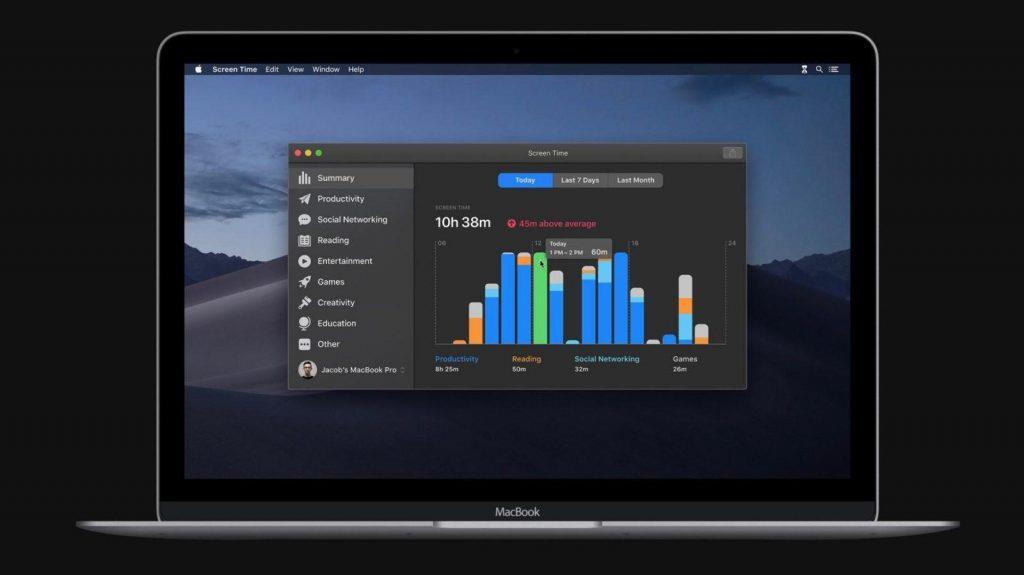
Pildi allikas: 9to5 Mac
Kuidas hallata ekraaniaega Macis
Siin on lühijuhend selle kohta, kuidas hallata Screentime'i Macis vanemliku kontrolli žestina, et piirata kasutamist ja tagada, et teie lapsed ei veedaks Macis liiga palju aega.
Seadistage Macis Screentime
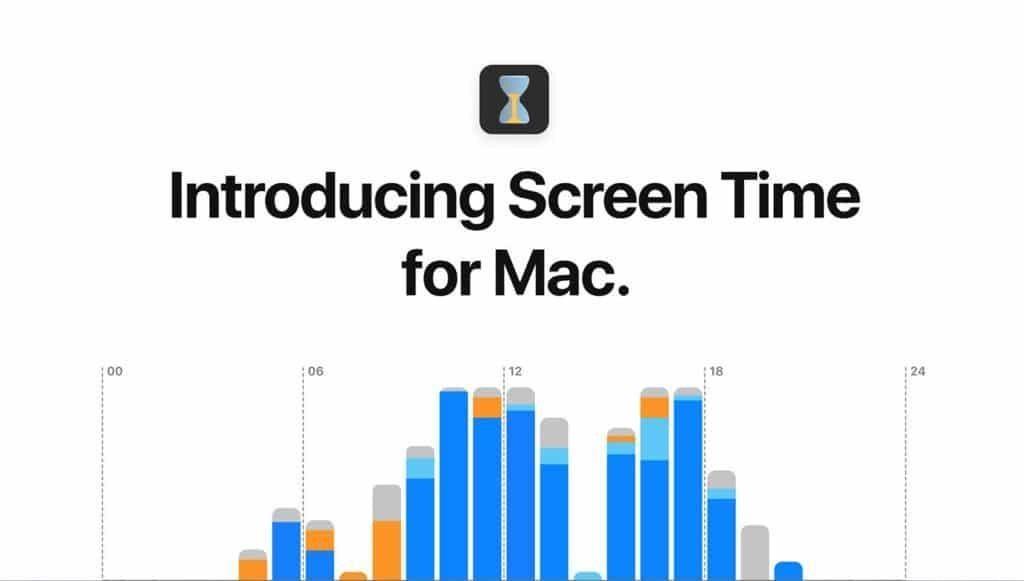
Pildi allikas: iPhone Hacks
Järgige neid kiireid samme, et õppida, kuidas Screentime Macis seadistada, juhuks kui te pole seda veel teinud.
Puudutage oma Maci töölaua vasakus ülanurgas Apple'i ikooni ja valige System Preferences> Screentime.
Ekraaniaja aknas puudutage vasakpoolsel menüüpaanil "Valikud".
Nüüd märkige valik „Jaga seadmete vahel”, et saaksite lubada samad seaded teistes iOS-seadmetes, sealhulgas iPhone'is, iPadis või Macis, mida kasutate sama iCloudi kontoga . Teine põhjus, miks peaksite seda valikut kontrollima, on see, et saate üksikasjaliku ülevaateanalüüsi selle kohta, kui palju aega kulub kõikidele seadmetele, mitte ainult ühele, ning Apple'ilt saate täpset statistikat ja tulemusi.
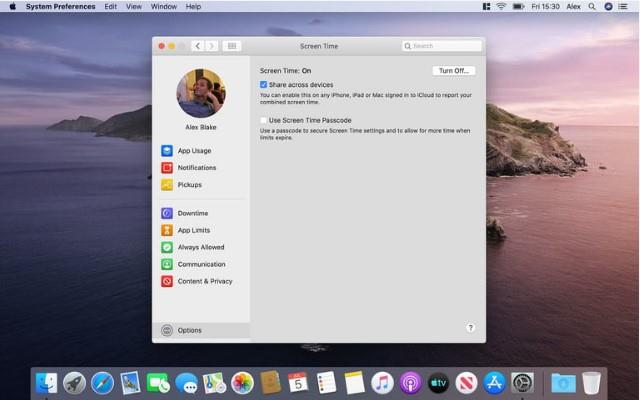
Pildi allikas: Digital Trends
Järgmisena märkige valik „Kasuta ekraaniaja pääsukoodi”, et lubada ekraaniaja seaded parooliga , et teie lapsed ei saaks teie puudumisel muudatusi teha.
Plaanitud seisak
Kui olete põhjalikult õppinud, kuidas Screentime Macis seadistada, on siin mõned asjad, mida saate teha, et seda Maci vanemliku järelevalve funktsiooni maksimaalselt ära kasutada. Saate valida ekraaniaja akna vasakpoolsest menüüpaanist suvandi „Seisaaeg”.
Seisakuaja planeerimine võimaldab teil määrata teatud ajavahemiku ekraanist eemal. Seega, kui seisakuaeg on aktiveeritud, on teie Macis ja muudes iOS-i seadmetes, millele olete määranud, juurdepääsetav ainult teatud rakenduste ja teenuste komplekt.
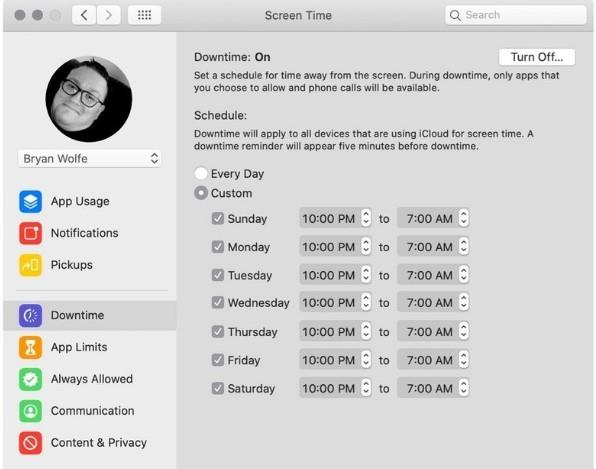
Pildi allikas: iMore
Näiteks saate määrata igapäevase seisaku ajakava umbes kell 23.00, et teie lapsed läheksid õigel ajal magama, ilma et nad kulutaks hilisematel südaöötundidel Macis palju aega.
Rakenduste piirangud
Järgmine samm Maci ekraaniaja haldamiseks on rakenduste piirangute seadmine. On lapsi, kes on sotsiaalmeediast sõltuvuses, ja siis on veel palju lapsi, kes veedavad oma aega peamiselt Macis mängides. Kuid kui teate oma lapse huvisid, saate teatud rakenduste komplekti piirata, et tagada, et nad ei kulutaks nende kasutamisele palju aega.
Valige vasakpoolsel menüüpaanil suvand „Rakenduste piirangud” ja lülitage see sisse. Saate määrata ka kohandatud rakenduste piirangud erinevatele rakendustele, olenemata sellest, mis teie arvates on teie lastele õige.
Sisu ja privaatsus
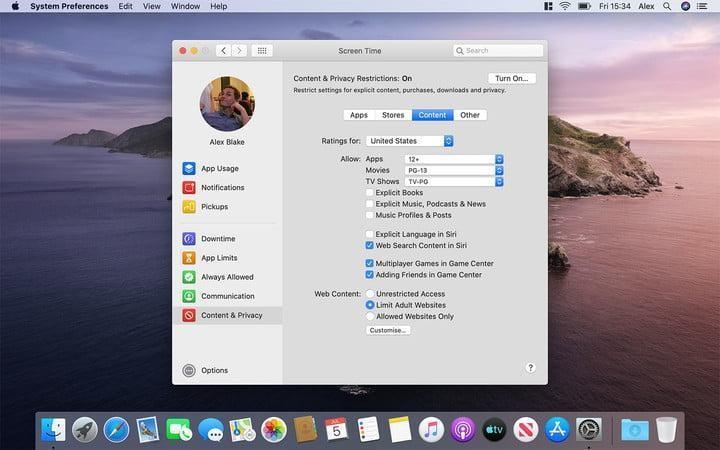
Pildi allikas: Digital Trends
See on üks olulisemaid jaotisi, mida saate Maci ekraaniaja haldamiseks kasutada. Siit leiate kõikvõimalikud vanemliku järelevalve valikud ja seaded, mida saate kasutada Maci ekraaniaja piiramiseks. Kõik seaded on jagatud nelja põhijaotisesse, nimelt rakendused, poed, sisu ja muu. Uurige kõiki neid nelja jaotist, et kohandada ekraaniaega vastavalt oma lapse eelistustele ja meeldimistele.
Mehed, loodame, et oleme kõrvaldanud kõik teie kahtlused selle kohta, kuidas seadistada Macis Screentime, et piirata seda, kui palju aega teie lapsed iOS-i seadmetes veedavad. Kui teete Screentime seadetes mõned muudatused, saate piirata aega, mille teie lapsed Macis veedavad, ja tagada, et nad on võrgus igasugusele vulgaarsele sisule juurdepääsust kaugel.
Võimalike lahenduste loend probleemile, mille puhul olete MacOS-is kaotanud rakenduse akna ekraanilt.
Kas soovite saata meili paljudele adressaatidele? Kas te ei tea, kuidas Outlookis leviloendit luua? Siin on, kuidas seda vaevata teha!
Tea, kuidas probleemide lahendamiseks taaskäivitada graafikadraiverit opsüsteemides Windows 10, 11 ja Mac. Proovige neid parimaid meetodeid graafikadraiveri lähtestamiseks.
Kui ringikujulised viited Exceli töölehel häirivad, saate siit teada, kuidas Excelis ringviiteid leida ja need kõrvaldada.
Kas otsite tasuta või tasulisi Exceli eelarvemalle? Lugege seda artiklit, et uurida mõnda parimat Exceli eelarvemalli veebis ja võrguühenduseta.
Kui näete, et see fail ei ühildu QuickTime Playeriga, lugege seda artiklit kohe. See varjutab mõnede parimate paranduste puhul valgust.
Kui soovite andmesisestusülesandeid veatuks ja kiireks muuta, peate õppima, kuidas Excelis ripploendit koostada.
Kas näete Exceli probleemis nooleklahvide ees? Lugege seda artiklit kohe ja saate teada, kuidas saate selle vähem kui 5 minutiga parandada!
Kui mõnda või kõiki allalaaditud või muudetud videoid Macis ei esitata, lugege parimate ja lihtsate tõrkeotsingu ideede saamiseks seda ülimat juhendit.
Maci otseteede rakendus on võimas tööriist makrode käitamiseks. Ühe klõpsuga saab MacOS-i otseteede rakendus täita ülesandeid, mis muidu võtaksid tunde.








